- Szerző Abigail Brown [email protected].
- Public 2023-12-17 06:50.
- Utoljára módosítva 2025-06-01 07:16.
Az iPhone beépített billentyűzete ékezetes jeleket és egyéb diakritikus szimbólumokat illeszt be bármely iPhone-alkalmazásba, amely ezt használja. Ez akkor hasznos, ha franciául, spanyolul vagy más nem angol nyelven ír. Minden iPhone-on van beépített ékezetes és alternatív karakterkészlet. Ezeket az akcentusokat és karaktereket könnyű megtalálni. Itt van a teendő.
A cikkben található utasítások az iOS 9 vagy újabb rendszert futtató eszközökre vonatkoznak.
Az ékezetek és szimbólumok megtekintése az iPhone billentyűzetén
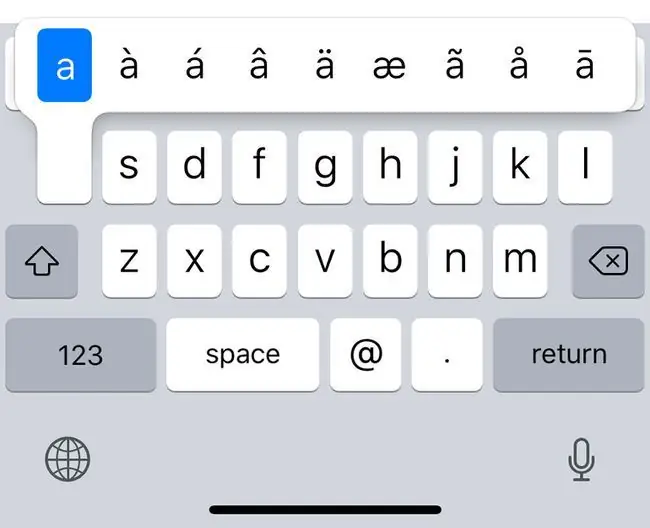
A rendelkezésre álló ékezetek és diakritikus szimbólumok megtekintéséhez érintse meg és tartsa lenyomva azt a betűt vagy írásjelet, amelyet ékezetesen szeretne használni. Megjelenik a betű ékezetes változatainak sora. Ha nem jelenik meg semmi, akkor ennek a betűnek vagy írásjelnek nincs ékezete.
Az ékezet beillesztéséhez húzza végig a képernyőn a kívánt betűt, majd távolítsa el az ujját a képernyőről.
A 3D érintőképernyővel rendelkező iPhone-okon, például az iPhone X-en vagy az iPhone 8-as, 7-es vagy 6S-es sorozatán az ékezetek hozzáadása bonyolultabb. Ezeken a modelleken a billentyűzet erős megnyomása aktiválja a kurzort, amellyel mozgatható a képernyőn. Ne nyomja túl erősen, amikor megérinti és lenyomva tartja a betűt. Ha ezt megteszi, a telefon azt hiszi, hogy a 3D Touch funkciót próbálja használni, és nem jeleníti meg az ékezeteket. Ezeken a modelleken az enyhe koppintás és nyomva tartás a legjobb.
Ékezetes betűk az iPhone billentyűzetén
Az iPhone billentyűzetén található ékezetes betűk és az egyes betűkhöz elérhető ékezetek itt találhatók:
| levél | Akut | Grave | Circumflex | Tilde | Umlaut | Egyéb |
|---|---|---|---|---|---|---|
| a | á | à | â | ã | ä | å, æ, ā |
| e | é | è | ê | ë | ē, ė, ę | |
| i | í | ì | î | ï | į, ī | |
| o | ó | ò | ô | õ | ö | ø, ō, œ |
| u | ú | ù | û | ü | ū | |
| y | ÿ | |||||
| c | ć | ç, č | ||||
| l | ł | |||||
| ń | ñ | |||||
| s | ś | ß, š | ||||
| z | ź | ž, ż |
Írásjelek alternatív karakterekkel
A betűk nem az egyetlen olyan billentyűk az iPhone billentyűzetén, amelyeknek más verziója is van. Szimbólumokat és írásjeleket is találhat. Ugyanúgy érheti el őket, mint az ékezeteket: érintse meg és tartsa lenyomva az alternatív szimbólumok megjelenítéséhez.
| Kulcs | Karakterek |
|---|---|
| - | - - · |
| $ | ¢ € ₱ ₩ |
| & | § |
| " | « » „ “” |
| . | … |
| ? | ¿ |
| ! | ¡ |
| ' | ‘` ` |
| % | ‰ |
| / |
iPhone billentyűzet-alkalmazások ékezetekhez és speciális karakterekhez
Az iPhone billentyűzetébe épített ékezetek és speciális karakterek sokféle felhasználásra alkalmasak, de nem fednek le minden lehetőséget. Ha speciális matematikai szimbólumokra, nyilakra, törtekre vagy más speciális karakterekre van szüksége, vannak harmadik féltől származó billentyűzetek, amelyek ezeket a karaktereket kínálják.
Ha még soha nem telepített billentyűzetet, tanulja meg, hogyan telepíthet harmadik féltől származó billentyűzeteket iPhone-jára.
Íme néhány alkalmazás, amelyek további billentyűzetstílusokat és karakterbeállításokat kínálnak:
- A Symbols több mint 3000 szimbólumot kínál zenéhez, törtekhez, matematikához, műszaki dokumentációhoz, hangulatjelekhez és egyebekhez.
- A Symbol Keyboard nem harmadik féltől származó billentyűzet. Ez egy önálló alkalmazás, amely több mint 60 000 speciális karaktert tartalmaz. Más alkalmazásokban való használathoz másoljon ki és illesszen be egy szimbólumot az alkalmazásból. Ingyenes, alkalmazáson belüli vásárlási lehetőséggel.
- A Uni billentyűzet 2 950 pénznemszimbólumot, matematikai operátorokat, pipákat, nyilakat és még sok mást tartalmaz.
A harmadik féltől származó iOS-billentyűzetek a szabványos billentyűzettől eltérő módon tartalmazhatnak ékezeteket és speciális karaktereket. A normál iOS-beállításra való váltáshoz érintse meg a földgömb ikont a billentyűzet bal alsó sarkában, hogy a következő billentyűzetre váltson, amíg el nem éri az alapértelmezett értéket. Előfordulhat, hogy hosszan meg kell érintenie a további lehetőségeket tartalmazó menü megnyitásához.






